Spotify पर सभी गानों के विपरीत कैसे करें
पता करने के लिए क्या
- पीसी: अपना पसंद किए गए गाने फ़ोल्डर खोलें और दबाएं Ctrl + ए सभी गानों को हाइलाइट करने के लिए। राइट-क्लिक करें और चुनें अपने पसंद किए गए गानों से हटाएं.
- Mac: अपना पसंद किए गए गाने फ़ोल्डर खोलें और दबाएं सीएमडी + ए सभी गानों को हाइलाइट करने के लिए। राइट-क्लिक करें और चुनें अपने पसंद किए गए गानों से हटाएं.
- एंड्रॉइड/आईओएस: नल पसंद किए गए गाने > दिल आइकन > हटाना. आप मोबाइल पर एक बार में केवल एक गाना हटा सकते हैं।
Spotify आपके पसंदीदा गानों को ट्रैक करना आसान बनाता है, क्योंकि लाइक फीचर आपको गाने को एक फोल्डर में अपने आप जोड़ने की सुविधा देता है। हालाँकि, सैकड़ों या हज़ारों गानों से भर जाने के बाद, आप अपने पसंद किए गए गाने फ़ोल्डर को क्यूरेट करना चाह सकते हैं।
एक बार में एक गाने को हटाना थकाऊ हो सकता है, लेकिन यह लेख आपको Spotify पर सभी गानों को अलग करने का एक आसान तरीका सिखाएगा ताकि आप अपने पसंद किए गए गाने फ़ोल्डर को साफ़ कर सकें।
क्या Spotify पर सभी गानों को अलग करने का कोई तरीका है?
आप किसी भी Spotify ऐप पर सभी गानों के विपरीत कर सकते हैं, लेकिन केवल विंडोज और मैक डेस्कटॉप ऐप ही आपको सभी पसंद किए गए गानों को एक बार में डिलीट करने देते हैं।
Spotify के डेस्कटॉप ऐप्स पर सभी गानों को बड़े पैमाने पर हटाने का तरीका यहां दिया गया है:
विंडोज और मैक पर पसंद किए गए गानों को हटाने की प्रक्रिया लगभग समान है। नीचे दिए गए स्क्रीनशॉट मैक के लिए Spotify ऐप से मेल खाते हैं, लेकिन जहां उपयुक्त हो वहां विंडोज-विशिष्ट कमांड नोट किए जाते हैं।
अपने Mac या Windows कंप्यूटर पर Spotify डेस्कटॉप ऐप खोलें।
-
दबाएं पसंद किए गए गाने बाईं ओर मेनू से टैब।

-
दबाएँ सीएमडी + ए फ़ोल्डर में सभी गाने चुनने के लिए अपने कीबोर्ड पर (विंडोज़: Ctrl + ए).

-
हाइलाइट किए गए गानों पर राइट-क्लिक करें और चुनें अपने पसंद किए गए गानों से हटाएं. वैकल्पिक रूप से, दबाएं हटाएं अपने कीबोर्ड पर कुंजी।

दुर्भाग्य से, आप का उपयोग करके अपने पसंद किए गए गीत फ़ोल्डर में सभी गीतों का चयन बैच नहीं कर सकते हैं सीएमडी + ए या Ctrl + ए पर Spotify वेब प्लेयर (ब्राउज़र ऐप)। यह केवल डाउनलोड करने योग्य विंडोज और मैक डेस्कटॉप ऐप पर ही किया जा सकता है।
आप मोबाइल पर Spotify पर सभी पसंद किए गए गाने कैसे हटाते हैं?
जबकि Spotify के iOS और Android ऐप्स पर आपके सभी पसंद किए गए गानों को हटाना संभव है, यह एक थकाऊ प्रक्रिया है। कोई भी ऐप बैच डिलीट विकल्प प्रदान नहीं करता है, जिसका अर्थ है कि आपको इसे हटाने के लिए प्रत्येक गाने को अलग-अलग टैप करना होगा।
मोबाइल पर पसंद किए गए Spotify गानों को हटाने के लिए नीचे दिए गए चरणों का पालन करें:
Spotify के Android और iOS ऐप पर गानों को अनलाइक करने की प्रक्रिया समान है। हालाँकि, नीचे दिए गए स्क्रीनशॉट एक iPhone पर लिए गए थे।
Spotify ऐप खोलें और टैप करें आपकी लाइब्रेरी निचले-दाएँ कोने में।
-
नल पसंद किए गए गाने.

एक गाना ढूंढें जिसे आप हटाना चाहते हैं और टैप करें दिल चिह्न।
-
नल हटाना.

वैकल्पिक रूप से, आप क्लिक कर सकते हैं तीन बिंदु (...) के दाईं ओर दिल आइकन और फिर टैप करें पसंद किया एक गाना हटाने के लिए।
मैं Spotify पर अपने पसंद किए गए गानों को कैसे रीसेट करूं?
आपके विपरीत प्लेलिस्ट को स्पॉटिफाई करें, पसंद किए गए गीत फ़ोल्डर को हटाने का कोई तरीका नहीं है। इसे रीसेट करने का एकमात्र तरीका इसमें से गाने हटाना है। हालाँकि, आपको अपने सभी पसंद किए गए गीतों को सामूहिक रूप से हटाने की आवश्यकता नहीं है। यदि आप विशिष्ट ट्रैक रखते हुए अपने पसंद किए गए गाने फ़ोल्डर को क्यूरेट करना चाहते हैं, तो नीचे दी गई विधि का उपयोग करके गाने के बैच को एक बार में मैन्युअल रूप से हटाएं:
अपने Mac या Windows कंप्यूटर पर Spotify डेस्कटॉप ऐप खोलें।
-
दबाएं पसंद किए गए गाने बाईं ओर मेनू से टैब।

-
दबाकर रखें आदेश कुंजी और उन गीतों पर क्लिक करें जिन्हें आप हटाना चाहते हैं। वैकल्पिक रूप से, होल्ड करें खिसक जाना एक पंक्ति में गानों के एक बड़े बैच का चयन करने के लिए कुंजी। विंडोज़: दबाएं और दबाए रखें खिसक जाना चाभी।
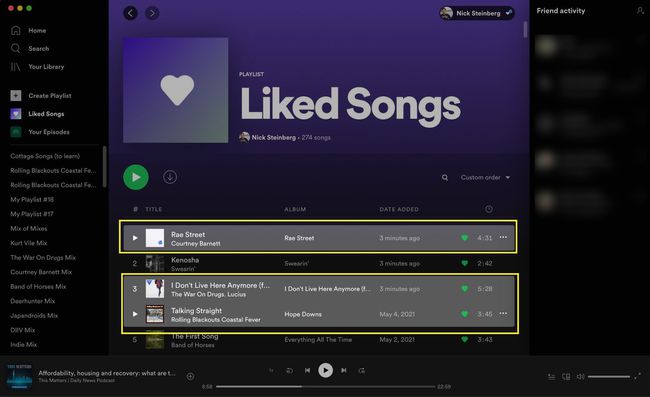
-
हाइलाइट किए गए गानों पर राइट-क्लिक करें और चुनें अपने पसंद किए गए गानों से हटाएं. वैकल्पिक रूप से, दबाएं हटाएं अपने कीबोर्ड पर कुंजी।

सामान्य प्रश्न
-
आप Spotify पर कितने गाने पसंद कर सकते हैं?
आप Spotify पर असीमित संख्या में ट्रैक पसंद कर सकते हैं। पहले, Spotify ने आपके द्वारा अपनी लाइब्रेरी में जोड़े जा सकने वाले गानों की संख्या को 10,000 तक सीमित कर दिया था। अब, सभी स्तरों पर सभी Spotify उपयोगकर्ता जितने चाहें उतने गाने सहेज सकते हैं और पसंद कर सकते हैं।
-
आपको Spotify पर गाना कैसा लगा?
Spotify पर कोई गाना पसंद करने के लिए, चुनें दिल गाने के नाम के आगे आइकन। Spotify आपके पसंद किए गए गानों को दो प्लेलिस्ट में सेव करता है। एक प्लेलिस्ट में संगीत ब्राउज़ करते समय आपके द्वारा पसंद किए गए गाने होते हैं, और दूसरे में Spotify रेडियो स्टेशन को सुनते समय आपके द्वारा पसंद किए गए गाने होते हैं।
